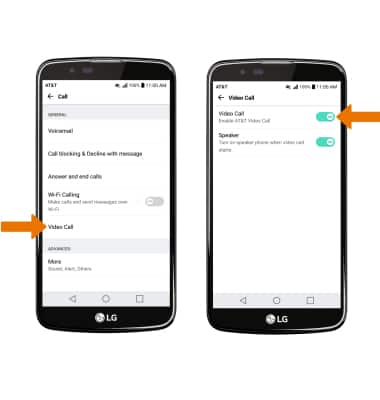Hacer y recibir una videollamada de AT&T
¿Con qué dispositivo necesitas ayuda?
Hacer y recibir una videollamada de AT&T
La videollamada de AT&T te permite realizar y recibir llamadas HD Voice combinadas con video en tiempo real.
INSTRUCCIONES E INFORMACIÓN
Todos los usuarios de videollamadas de AT&T necesitan un dispositivo apto para videollamadas y una cuenta móvil pospaga configurada para el servicio HD Voice de AT&T. En este momento, las videollamadas están disponibles entre clientes de AT&T dentro de áreas de cobertura de HD Voice de AT&T y con usuarios que interoperan con AT&T. Cada llamada utiliza voz y datos (la parte de HD Voice de la llamada se factura como una llamada de voz regular, mientras que la parte de video de la llamada incurre en cargos por uso de datos). No se cobran cargos por llamadas o datos cuando la videollamada se realiza mediante Wi-Fi. Ciertas funcionalidades (Secure Family, Ringback Tones, OfficeDirect y OfficeReach) son incompatibles con las videollamadas.
- HACER UNA VIDEOLLAMADA: desde la pantalla principal, selecciona la aplicación del teléfono.

- Desde el teclado de marcado, ingresa el número deseado, luego toca el ícono Video Call.
Importante: El ícono de videollamada aparece en verde si la persona tiene la capacidad para recibir una videollamada y en gris si la persona no tiene la capacidad para recibir una videollamada. Si realizas una llamada a alguien con un operador móvil diferente que interopera con AT&T, el botón no se verá verde hasta que se configure HD Voice.
- HACER UNA VIDEOLLAMADA DESDE LA LISTA DE CONTACTOS: selecciona la pestaña Contacts, luego el contacto que desees. Selecciona el ícono Video Call.
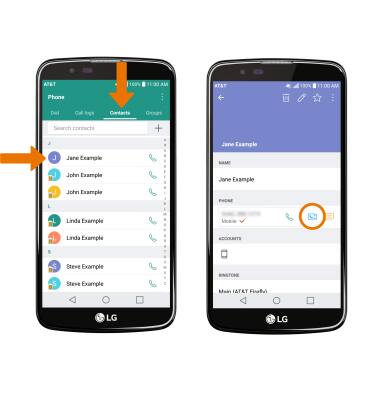
- ALTERNAR ENTRE LAS CÁMARAS FRONTAL Y TRASERA: selecciona Cambiar cámara.
Importante: la persona con la que estás hablando tendrá la opción de aceptar o rechazar el cambio de una llamada de HD Voice a una videollamada.
- DEJAR DE COMPARTIR IMAGEN: selecciona Switch call type, luego selecciona Hide me.
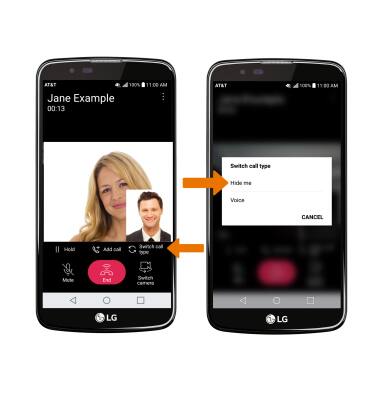
- CAMBIA A LLAMADA DE VOZ: selecciona Switch call type, luego selecciona Voice.
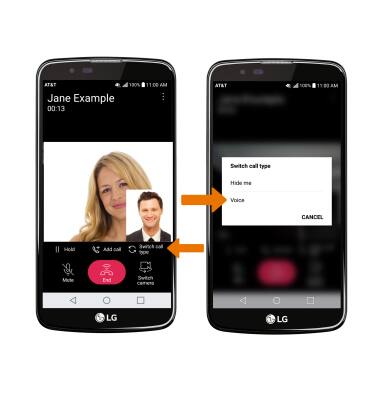
- CAMBIAR A VIDEOLLAMADA: selecciona Switch call type, luego selecciona Video.
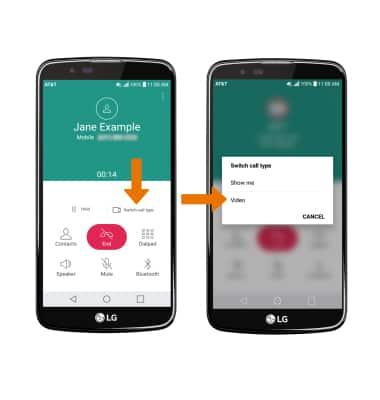
- AGREGA LLAMADA: selecciona Add call, luego ingresa el número que desees y selecciona el ícono Call.
Importante: puedes agregar hasta 5 personas a la videollamada. La persona que habla aparece en la pantalla en ese momento. Las videollamadas grupales podrían no funcionar con un operador móvil diferente.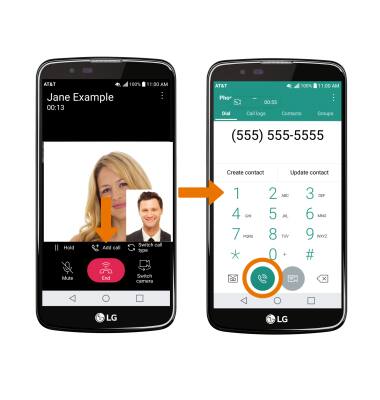
- RESPONDER UNA LLAMADA ENTRANTE: selecciona y arrastra el ícono Video call en cualquier dirección para aceptar una llamada, el ícono Voice only en cualquier dirección para aceptar una llamada y el ícono Decline en cualquier dirección para rechazar una llamada.

- ACTIVAR/DESACTIVAR VIDEOLLAMADAS DE AT&T: desde el teclado de marcado, selecciona el ícono Menu. Selecciona Call settings.
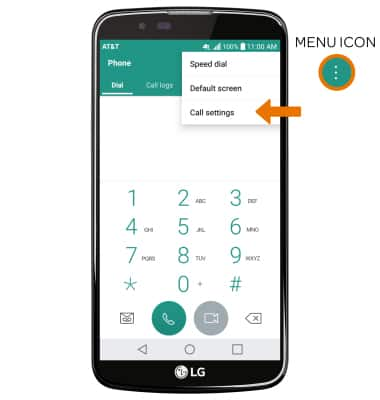
- Selecciona Video Call y luego selecciona el botón Video Call para activarlo o desactivarlo.